笔记本怎么设置wifi热点,教您笔记本设置wifi热点
导读:电脑故障电脑故障 当前位置:首页 > 维修知识 > 笔记本怎么设置wifi热点,教您笔记本设置wifi热点的方法随着科技的发展,手机成为我们日常生活中不可缺的东西。然而每天使用电脑维修上门宏基电脑技术热线。
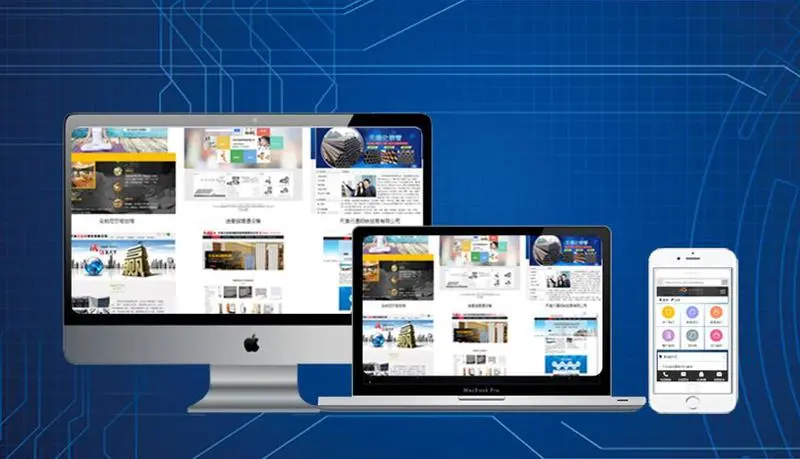
随着科技的发展,手机成为我们日常生活中不可缺的东西。然而每天使用手机流量完全消耗不起,这样就增加了使用手机的负担,其实我们可以使用笔记本设置wifi热点,下面就是小编给大家整理的笔记本设置wifi热点的图文操作了。
我们的手机流量也是可以通过开通热点让周围的设备进行连接使用的。但是手机开通热点进行使用是非常的烧流量的,有一种节省流量的方法,就是开启笔记本的wifi热点。那么笔记本的wifi热点如何设置?下面,小编就来跟大家讲解笔记本设置wifi热点的方法。
笔记本设置wifi热点的方法
在桌面上点击网络右键,在出来的窗口中点击更改适配器设置。
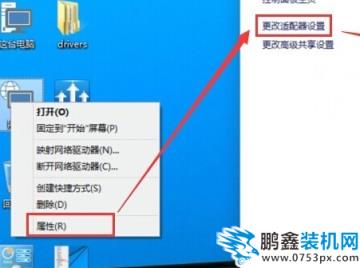
设置热点电脑图解1
在WLAN上面点击右键然后再点击:属性
seo网站关键词优化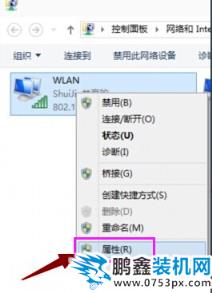
无线网络电脑图解2
进入WLAN属性界面后点击共享选项,勾选允许其他网络用户通过此计算机的Internet连接连接。然后在家庭网络连接下网站seo优化面选择创热点虚拟网卡。
虚拟热点网卡的名称一般为:Microsoft托管网络适配器。
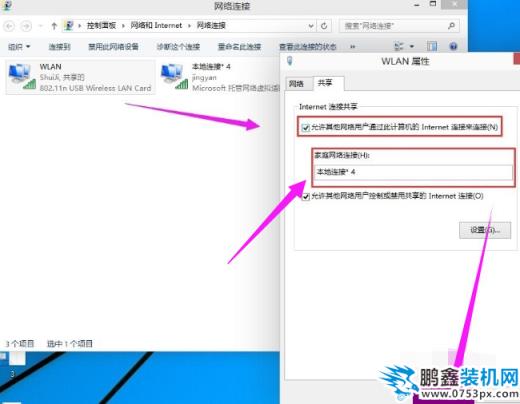
wifi电脑图解3
进入适配器设置界面看看是不是多了这个网络连接。
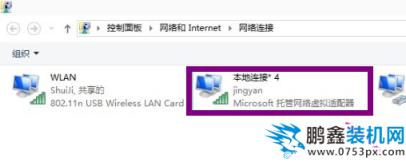
笔记本电脑图解4
然后在手机上搜索一下看看是不是有刚刚设置的那个jingyan那个WIFI网络名称。
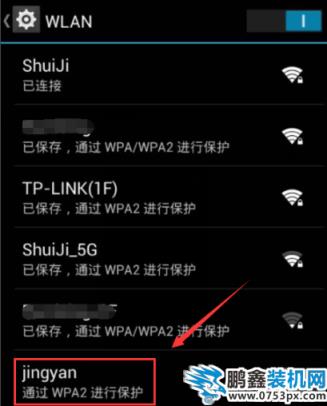
无线网络电脑图解5
个业网站建设公司输入密码连接就可

无线网络电脑图解6
以上就是笔记本设置wifi热点的操作。
相关电脑维修上门宏基电脑技术热线。声明: 本文由我的SEOUC技术文章主页发布于:2023-06-29 ,文章笔记本怎么设置wifi热点,教您笔记本设置wifi热点主要讲述热点,笔记本,电脑故障网站建设源码以及服务器配置搭建相关技术文章。转载请保留链接: https://www.seouc.com/article/it_23302.html

















